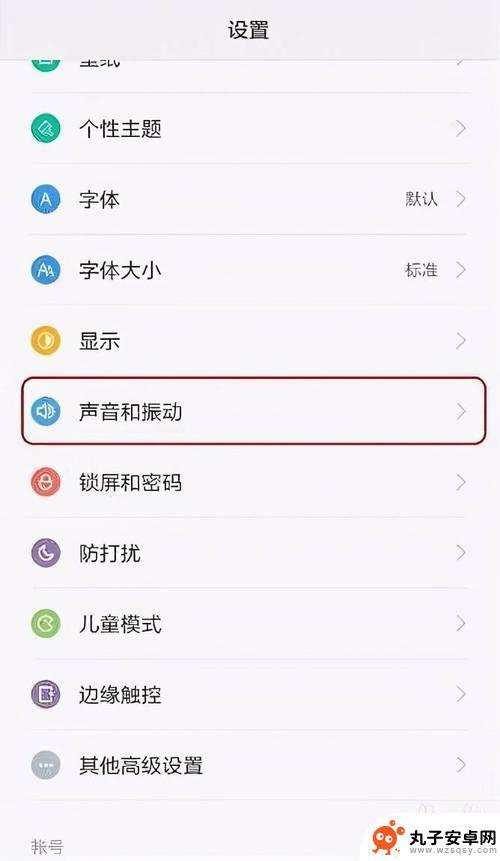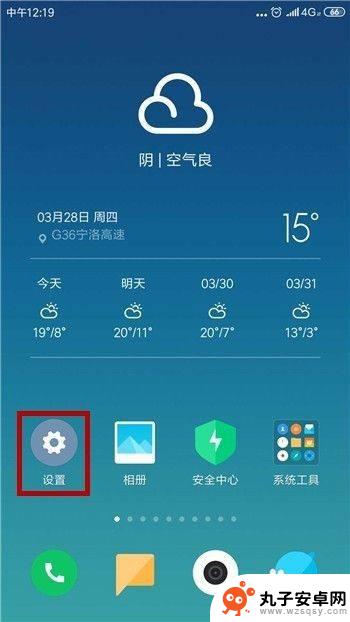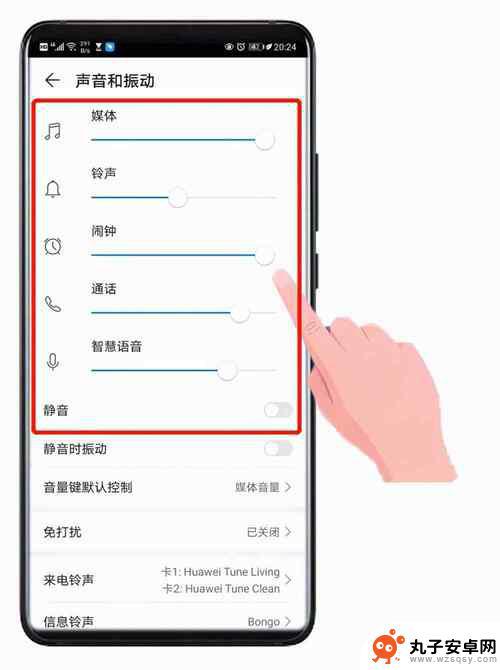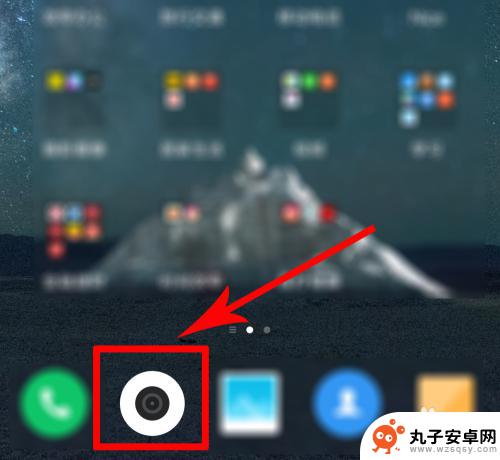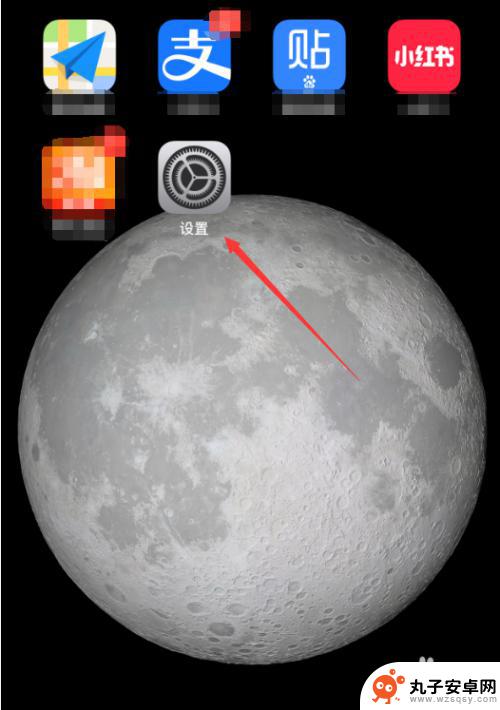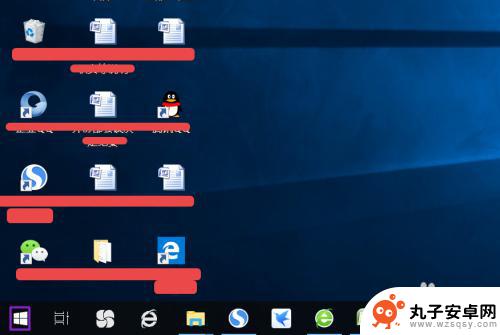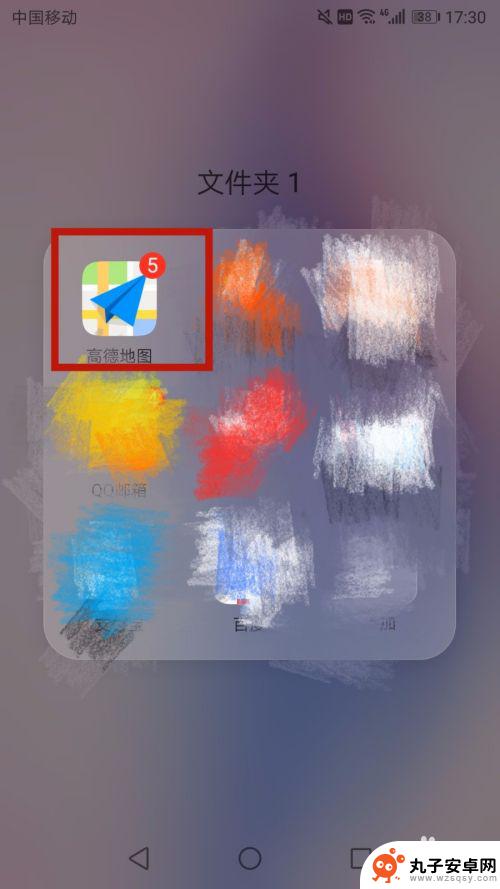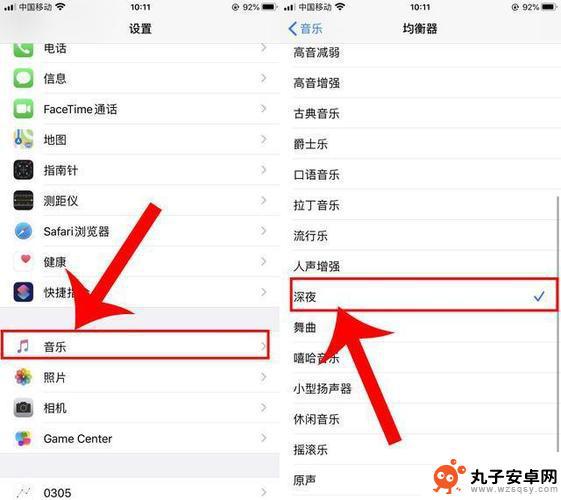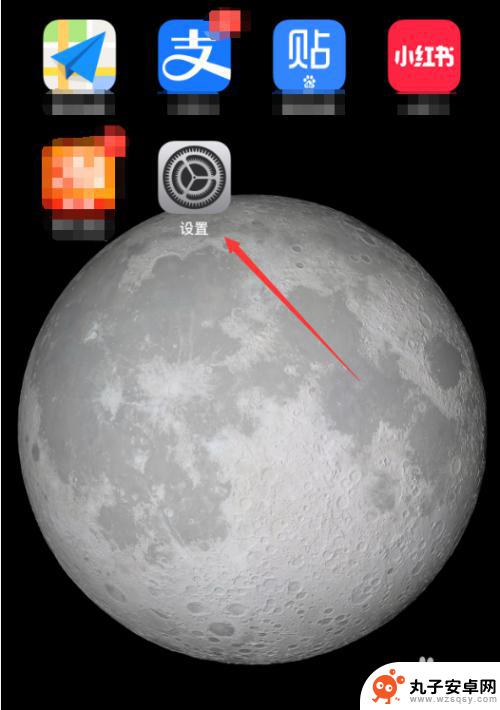苹果6s手机话筒声音越来越小怎么办 iPhone手机外放音量设置教程
苹果6s手机是一款老款手机,随着使用时间的增长,可能会出现话筒声音变小的情况,如果你也遇到了这个问题,不要担心其实只需要简单的设置就可以解决。通过调整iPhone手机的外放音量设置,可以让声音恢复正常。接下来我们来看看如何正确地设置iPhone手机的外放音量,让你的苹果6s手机恢复正常使用。
iPhone手机外放音量设置教程
具体方法:
1.方法1:确保手机没有静音,首先我们打开手机,找到手机设置,如图所示:

2.
然后在下拉菜单找到声音选项,点击进去。如图所示:
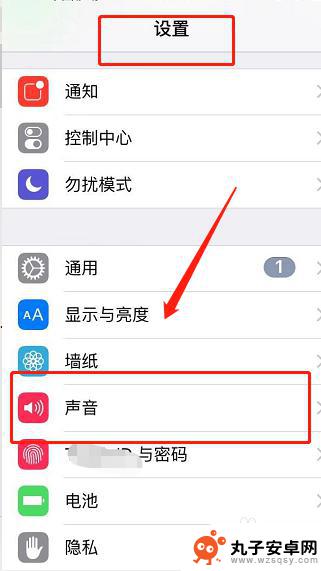
3、查看手机是否震动,把震动和响铃,静音模式都关闭掉,如图所示,关闭即可。
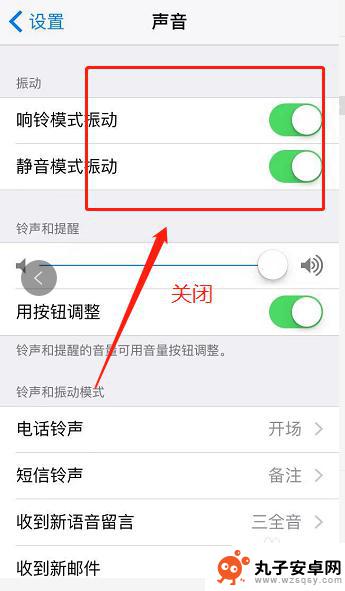
4、然后我们再检查手机的侧面静音开关是否开启,如果开启。将侧面的开关拨到正常响铃的模式,如图所示:

5、另外还要在声音里面检查一下看是否手机铃声过小,可以调大些,也可以直接按侧面声音调大按钮,把声音音量调大,如图所示:
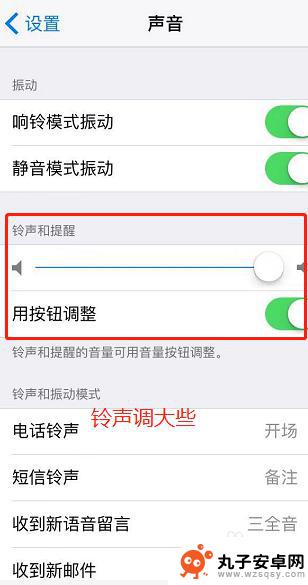
6,如果还是感觉声音过小,看下手机不是设置为耳机模式了,将手机耳机插孔好好清理一下,看是否堵塞,我们可以用海绵清洁耳机接口,如图所示

7.方法2:打开手机找到桌面设置,点击进去后找到通用,如图所示:
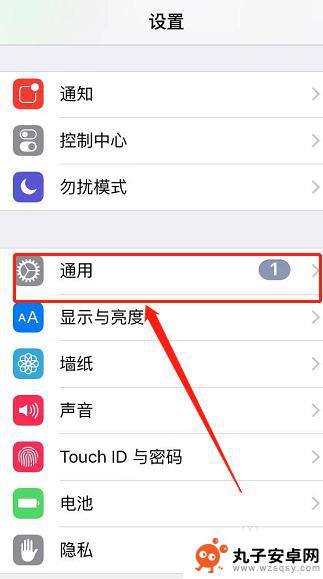
8.进去以后,点击里面的辅助功能,如图所示:
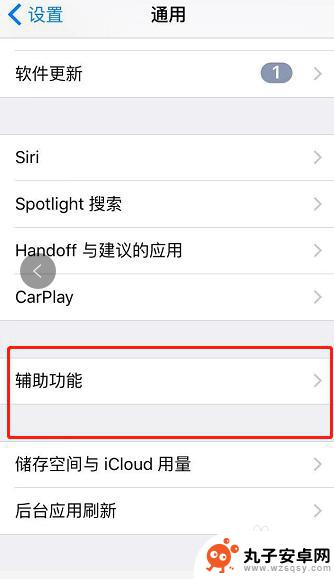
9.再进去以后,找到下面的听觉,将助听器功能开起来,将电话噪声消除,也开启来,单声道音频也开启来,如图所示:
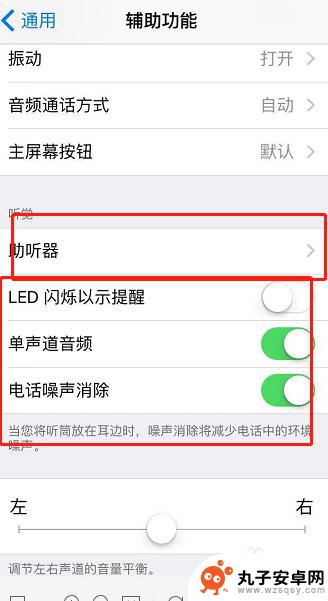
10.7、另外还可以通过恢复手机出厂设置,恢复之前确保备份好手机相关资料。我们打开手机设置,找到通用,然后点击还原,进行还原操作,如图所示:
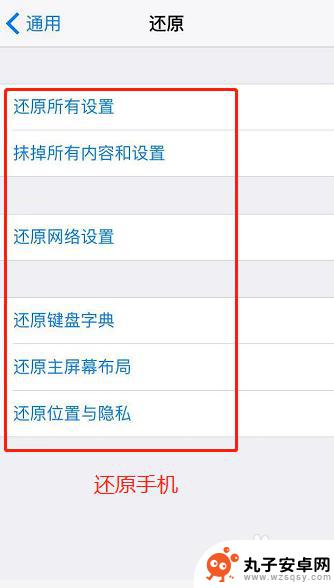
11.8、你还可以试一试,手机播放音乐。看声音小不小,要是不小,那就说明手机喇叭没有问题,小就有问题了,就需要维修手机喇叭了。不小,自己可以升级系统试一试。我们点击设置,通用,软件更新,点击进行更新即可。
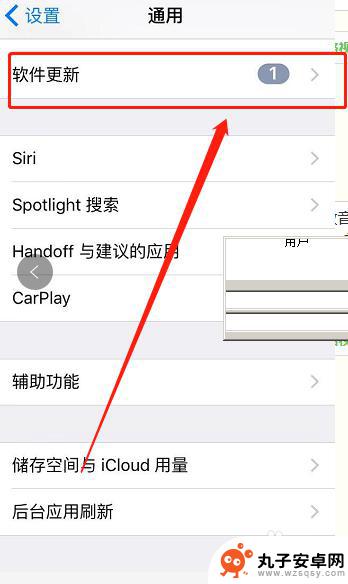
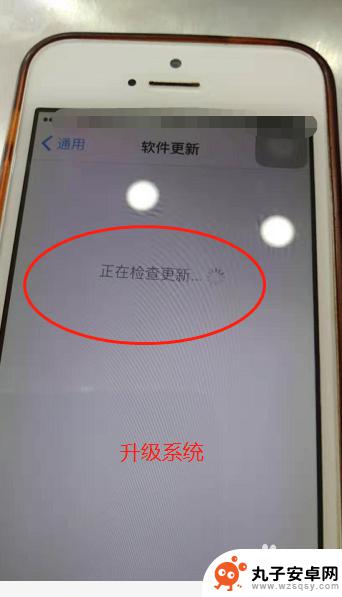
以上就是苹果6s手机话筒声音越来越小怎么办的全部内容,有需要的用户可以根据小编提供的步骤进行操作,希望对大家有所帮助。